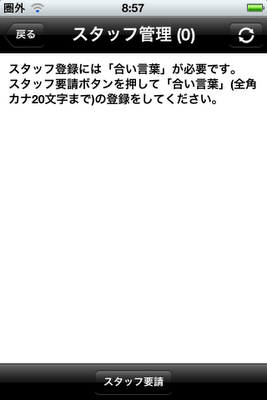ATNDの イベント管理用iPhoneアプリを使う
イベント支援システムATNDのiPhoneアプリ(iPad, iPod touchでも、通信ができればOK)の使い方について説明する
まず、ダウンロード
アテンドが発信するのiOSアプリは2種類ある。
| イベントアテンド来客管理 今回は、こちらをダウンロード | 参加申し込みユーザー用 参加したいイベントを探したりする このアプリ以外にも多数あるみたい |
開いてみた
 |
| ID代わりのメアドとパスワードを聞いてくる |
ということは、それらが必要ということで....
混乱しやすいのは、
すでにアテンドでイベント参加したことのある人は「Twitterのアドレスだろうか?」「Facebookの?」「それともGoogleだろうか」とか悩んでしまうんだよね。
どれも不正解。
 |
| 「ATNDのアカウント 」を取得していなければならない https://atnd.org/member/login/ |
つまり、受付業務をお手伝いしてくれる方は自分がいつも使っているイベント登録用のいずれかのアカウントの他に、ATNDのアカウントを取得する必要があるのだ。(持っていればそれでOK)
アカウントと言っても、メールアドレスとパスワードだけれども。
【新規会員登録】から、必要な情報を入力
まずは、「じゃらん」など、リクルート系に情報を預けるらしい。(えぇぇ〜、めんどくさ)- 名前
- メールアドレス(確認メールリンクに返事を返して完了するため、ガラケーはNG)
- パスワード(英数込みで6文字以上)
- 生年月日(多分、パスワード再発行用)
こんなかんじ。
一度、登録すると、次は「ATND用のシステムに情報を引き継いでいいか?」と聞いてくる。(ま、OKするしかない)
今回は、そのままデータ以降するだけなので 間違いが無いか確認したら【OK】
これで、登録は完了。 いよいよ、セットアップに移る。
セットアップ00
ようやく、お手伝いの申請かと思いきや、
その前に、もちろん運営側の設定が終わっていないとならない。
運営側の設定
セットアップ01
この項は受付スタッフ(スタッフ申請)の手続きについて説明する
 | 同じアプリを使って 自分のATNDアカウントでログイン |
 | ログインしたところ画では主催タブを選択している 主催イベントがないので、この表示 |
 | スタッフに関することはスタッフタブで行うこの画面で、スタッフ申請を行うことができる。(先ほどの運営側では同じところが「スタッフ要請」であった) 【スタッフ申請】をクリック |
 | 必要事項を入力
|
 | スタッフタブには申請イベントと「承認待ち」が加わる申請作業はこれでおわり。 |
長くなったので、次のエントリーに跨ぐことにする。